グーグルドライブ おそらく最強のDropboxの1つです現在の市場の競合他社。 Google製品であるアプリとそのWebバージョンは、Dropboxが取り組むべき大きなチームです。 Googleドキュメント、Googleスプレッドシート、Googleスライドは、ドキュメントを保存するために構築されています。 Googleドライブがそれを目指しているすべてを考えると、数日前まで、Dropboxが長年持っていた非常に重要な機能が欠けていたことに驚くかもしれません。選択的なフォルダの同期。この機能では、基本的に、デスクトップに同期するフォルダーを選択できます。最近のアップデートでは、Googleドライブアプリを最初にインストールするときにデスクトップに同期するフォルダーを選択できるようになりました。後で選択することもできます。両方を行う方法は次のとおりです。
最初のインストールで同期するフォルダーを選択する
Googleドライブをダウンロードしてインストールすると初めて、Googleアカウントにサインインするように求められた後、非常に短いツアーを行います。 「You're all set!」という名前の最後のツアースライドでは、下部に[同期オプション]ボタンが表示されます。クリックして。

同期しないフォルダーの選択を解除し、[同期の開始]をクリックします。
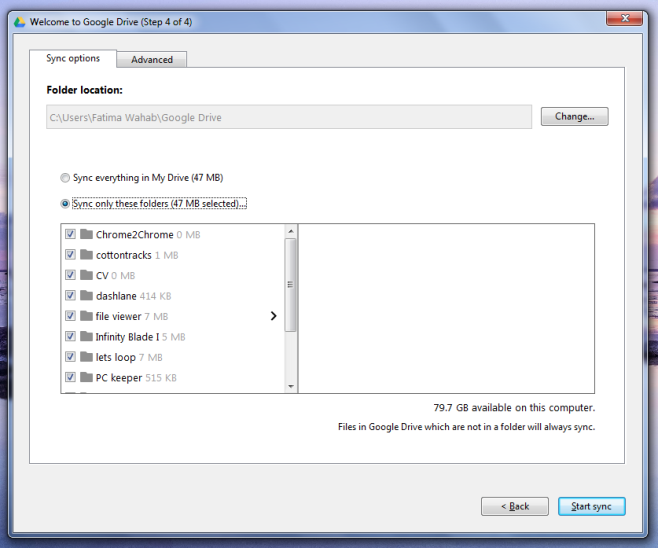
同期するフォルダーを更新する
Googleドライブが既にインストールされており、すべてのフォルダがデスクトップに同期されるため、同期する必要がなくなったフォルダを削除できます。システムトレイのGoogleドライブアイコンを右クリックします。開いたポップアップから、右上の[その他のオプション]ボタンをクリックし、[設定]を選択します。
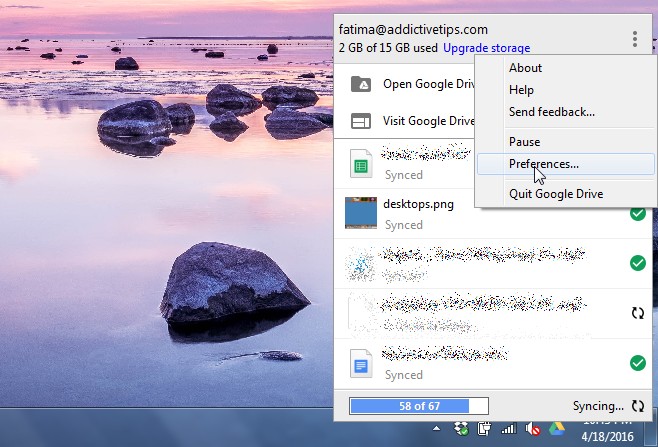
設定の3つのタブが表示されます。最初のタブは「同期オプション」です。同期/同期を停止するフォルダーを選択/選択解除し、下部にある[適用]をクリックします。
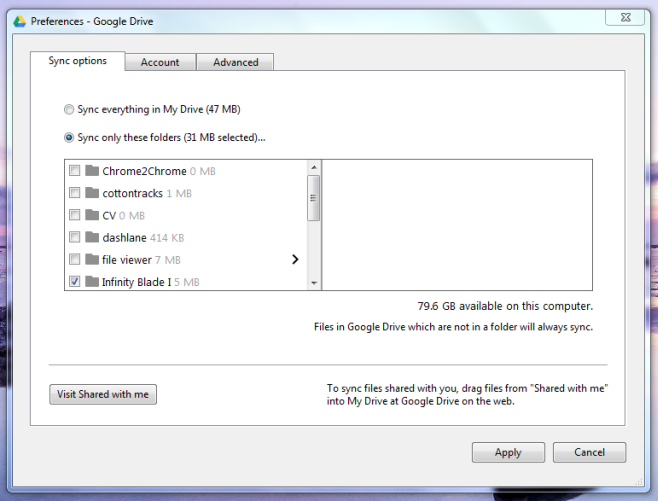
すべてかかります。フォルダはローカルディスクから削除されますが、Googleドライブには引き続き存在します。 Googleドライブのウェブインターフェースからアクセスできます。













コメント